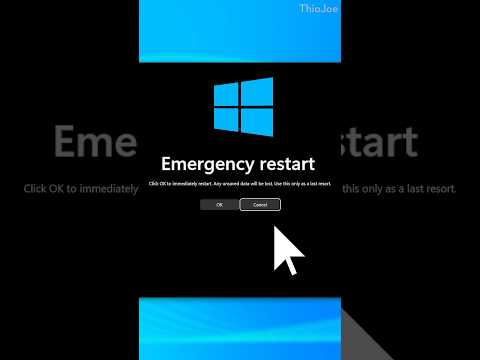Jūsu Windows 7 reģistrā ir viss jūsu Windows instalācijas "projekts". Ja jūsu reģistrs tiek bojāts slikta draivera, neveiksmīgas atinstalēšanas vai citu iemeslu dēļ, jūs parasti varat to ātri novērst, veicot sistēmas atjaunošanu laikā, kad dators darbojās pareizi. Varat arī izmantot reģistra tīrīšanas programmas, piemēram, CCleaner, lai meklētu un labotu kļūdas.
Soļi
1. metode no 2: Sistēmas atjaunošanas veikšana

1. solis. Atveriet sistēmas atjaunošanas logu
Ja nesen veiktās sistēmas izmaiņas izraisīja kļūdas reģistrā, varat atjaunot datora iestatījumus, izmantojot atjaunošanas punktu. Sistēmas atjaunošanas logu var atvērt dažādos veidos:
- Noklikšķiniet uz izvēlnes Sākt un ierakstiet “atjaunot”. Rezultātu sarakstā atlasiet "Sistēmas atjaunošana".
- Nospiediet ⊞ Win+Pauze un noklikšķiniet uz saites "Papildu sistēmas iestatījumi". Noklikšķiniet uz cilnes Sistēmas aizsardzība. Noklikšķiniet uz pogas Sistēmas atjaunošana.

2. solis. Atlasiet atjaunošanas punktu
Ja jūsu datorā ir iespējota sistēmas atjaunošana, sistēma Windows atlasīs jaunāko atjaunošanas punktu. Atjaunošanas punkti tiek izveidoti, veicot būtiskas izmaiņas sistēmā. Ja jums nav atjaunošanas punktu, noklikšķiniet šeit, lai izmēģinātu citu metodi.
- Noklikšķiniet uz lodziņa "Rādīt vairāk atjaunošanas punktu", lai redzētu iepriekšējos atjaunošanas punktus, ja kļūda jau kādu laiku pastāv.
- Katram atjaunošanas punktam būs laika zīmogs, kā arī īss apraksts par to, kāpēc tika izveidots atjaunošanas punkts.

3. solis. Noklikšķiniet uz
Meklējiet skartās programmas.
Tas parādīs visas programmas un draiverus, kas tiks izdzēsti no datora, kā arī programmas, kuras pēc atjaunošanas, visticamāk, nedarbosies pareizi.
Sistēmas atjaunošana neietekmēs nevienu jūsu personisko failu

4. solis. Noklikšķiniet
Nākamais un tad Pabeigt lai sāktu atjaunošanas procesu.
Tas var ilgt dažas minūtes. Pēc atjaunošanas dators tiks restartēts.
2. metode no 2: izmantojot CCleaner

1. solis. Lejupielādējiet un instalējiet CCleaner no izstrādātāja vietnes
CCleaner ir bezmaksas utilīta, ko izveidojis Piriform. To var lejupielādēt vietnē piriform.com/ccleaner/. Bezmaksas versija ir pietiekama reģistra labošanai.
Instalējot CCleaner, lielākā daļa lietotāju var atstāt iestatījumus tādus, kādi tie ir

2. solis. Palaidiet CCleaner
Šī programma meklēs jūsu reģistrā kļūdas un pēc tam mēģinās tās labot.

Solis 3. Kreisajā izvēlnē noklikšķiniet uz opcijas "Reģistrs"

4. solis. Pārliecinieties, vai visas rūtiņas ir atzīmētas
Tādējādi CCleaner meklēs pēc iespējas vairāk kļūdu.

5. solis. Noklikšķiniet uz pogas "Meklēt problēmas". CCleaner sāks skenēt jūsu reģistru, un visas kļūdas tiks parādītas labajā rāmī

6. solis. Noklikšķiniet uz pogas "Labot atlasītās problēmas"
Pēc noklusējuma visas atrastās problēmas tiks pārbaudītas.

7. solis. Kad tiek prasīts, izveidojiet reģistra dublējumkopiju
Tas palīdzēs nodrošināt, ka varat atjaunot iestatījumus, ja ar CCleaner kaut kas nav kārtībā.

8. solis. Noklikšķiniet uz pogas "Labot visas atlasītās problēmas"
Katru labojumu varat pārskatīt manuāli, taču parasti varat uzticēties CCleaner, lai veiktu pareizo labojumu.

9. solis. Pēc tam, kad viss ir novērsts, noklikšķiniet uz "Aizvērt"

10. solis. Pārstartējiet datoru
Ja problēmas joprojām pastāv, iespējams, būs jāpārinstalē sistēma Windows 7.